windows7怎么把壁纸图片拉伸 win7桌面壁纸怎样拉伸
更新时间:2021-02-03 15:56:02作者:zhong
有时我们在电脑上,设置完一张壁纸后,就发现壁纸是更分辨率不符合的,需要把图片拉伸才可以填充整个屏幕,但也可以更换一张相同分辨率的图片,那么在windows7桌面壁纸要怎样拉伸呢,下面小编给大家分享win7把壁纸图片拉伸的方法。
推荐系统:系统之家win7旗舰版64位
解决方法:
1、右键点击桌面上的空白的地方。

2、点击右键菜单上的个性化选项。
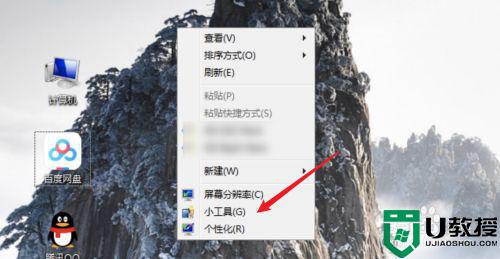
3、再点击窗口下方的桌面背景。
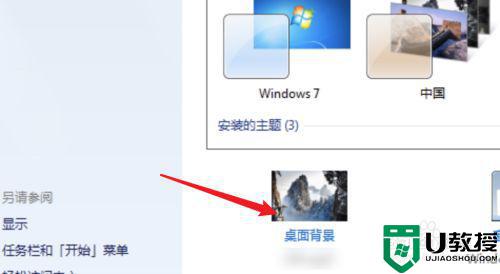
4、点击下方的图片位置下拉框。
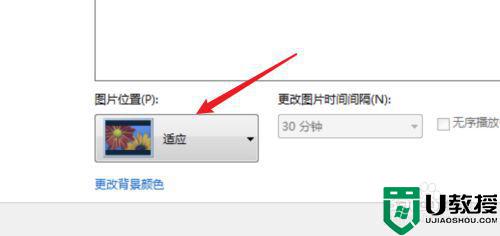
5、在下拉框里点击选中‘拉伸’这个选项就可以。
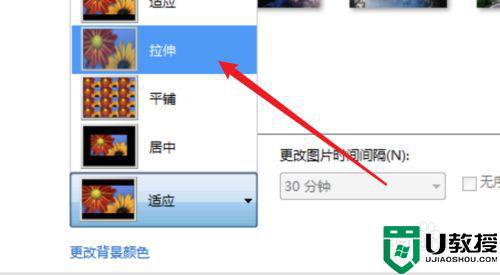
6、最后点击这里的保存按钮。
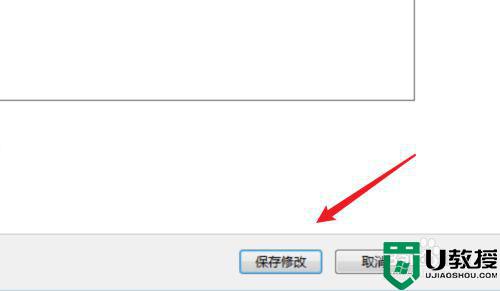
以上就是win7把壁纸图片拉伸的方法,有设置好之后壁纸不符合分辨率的需要拉伸的,可以按上面的方法来进行拉伸。
windows7怎么把壁纸图片拉伸 win7桌面壁纸怎样拉伸相关教程
- win7壁纸图片太小了怎么办 手把手教你拉伸win7壁纸图片
- windows7怎么弄动态壁纸 win7桌面壁纸怎么设置动态壁纸
- windows7怎么换桌面壁纸 windows7怎么换壁纸
- win7桌面背景壁纸怎么换 详细教你更改win7桌面背景壁纸
- windows7怎么设置视频壁纸 win7怎么把视频弄成壁纸
- win7系统桌面怎么调动态壁纸 win7电脑动态壁纸怎么设置
- win7壁纸在什么位置 win7壁纸在哪里 win7壁纸的位置在哪
- 怎样在win7设置动态壁纸 win7动态壁纸怎么弄
- windows7动态壁纸怎么设置 windows7如何设置动态壁纸
- 怎样可以解决win7的壁纸黑屏 win7电脑桌面黑屏怎么恢复
- Win11怎么用U盘安装 Win11系统U盘安装教程
- Win10如何删除登录账号 Win10删除登录账号的方法
- win7系统分区教程
- win7共享打印机用户名和密码每次都要输入怎么办
- Win7连接不上网络错误代码651
- Win7防火墙提示“错误3:系统找不到指定路径”的解决措施
热门推荐
win7系统教程推荐
- 1 win7电脑定时开机怎么设置 win7系统设置定时开机方法
- 2 win7玩魔兽争霸3提示内存不足解决方法
- 3 最新可用的win7专业版激活码 win7专业版永久激活码合集2022
- 4 星际争霸win7全屏设置方法 星际争霸如何全屏win7
- 5 星际争霸win7打不开怎么回事 win7星际争霸无法启动如何处理
- 6 win7电脑截屏的快捷键是什么 win7电脑怎样截屏快捷键
- 7 win7怎么更改屏幕亮度 win7改屏幕亮度设置方法
- 8 win7管理员账户被停用怎么办 win7管理员账户被停用如何解决
- 9 win7如何清理c盘空间不影响系统 win7怎么清理c盘空间而不影响正常使用
- 10 win7显示内存不足怎么解决 win7经常显示内存不足怎么办

